Cómo suscribirte a la tienda de arte de tu TV The Frame

¡El modo Arte te permite transformar tu televisor Samsung The Frame en una hermosa obra de arte! Puedes exhibir versiones digitales de pinturas, fotografías y otras obras usando la Tienda de arte Samsung, que actualmente incluye más de 2500 obras de arte. Con una membresía de la Tienda de arte, podrás acceder a estas obras y agregar un toque de elegancia a tu hogar. Puedes usar las instrucciones de esta guía para administrar tu suscripción.
Requisitos de la tienda de arte
Para acceder y utilizar la Tienda de Arte se requiere lo siguiente:
- Es necesario conectar tu televisor a una red.
- Necesitarás tener una cuenta Samsung.
- Deberás aceptar los Términos y condiciones y el Aviso de privacidad de la plataforma Smart Hub.
- Deberás aceptar los Términos de uso de la tienda de arte (incluye los Términos de servicio de Samsung Art Store, información sobre el historial de visualización, servicios de publicidad que recopilan datos personales y recomendaciones de arte personalizadas basadas en datos personales recopilados).
Nota: Las obras de arte en la Tienda de Arte están sujetas a cambios sin previo aviso.
Puedes inscribirte para obtener una membresía en la Tienda de arte siguiendo los pasos que te indicamos a continuación. Puedes acceder a todas las obras de arte de la Tienda de arte después de registrarte para obtener una membresía. Puedes seleccionar una membresía, registrar la información de tu tarjeta de crédito y completar el pago para poder usar tu membresía. La tienda de arte ofrece membresías mensuales y anuales. Cuando te registres por primera vez, se ofrecerá un período de prueba gratuito a los nuevos suscriptores.

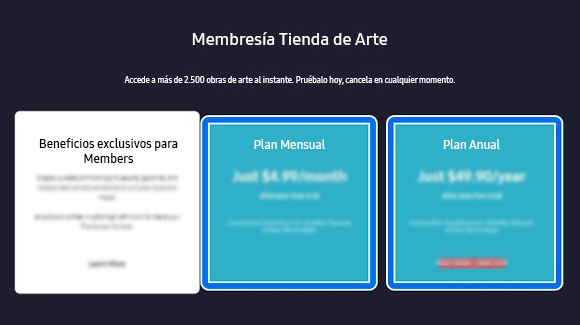
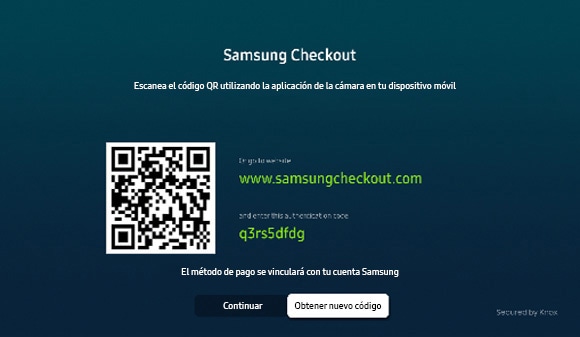
Nota: Si decides utilizar el sitio web, deberás ingresar un código de autorización.
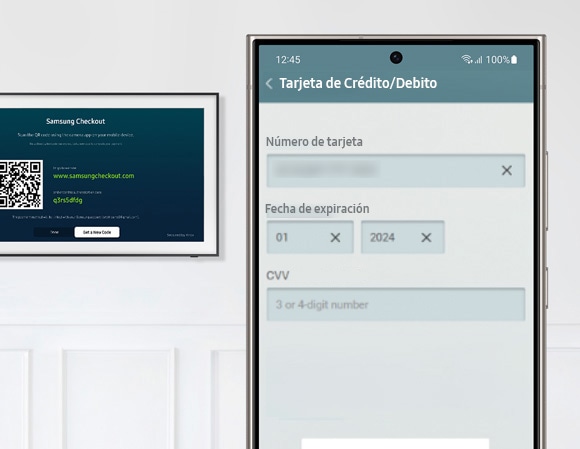
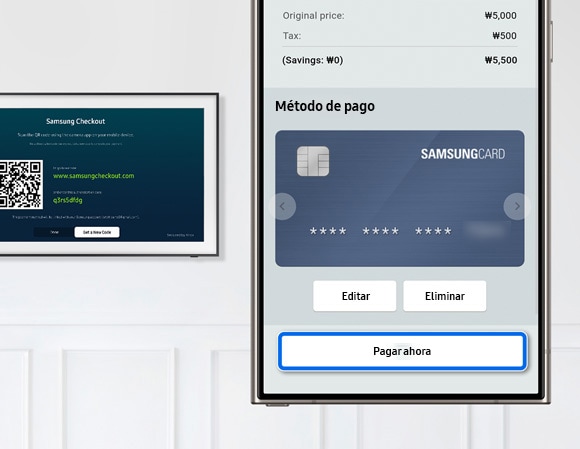
Nota: Si tienes un cupón, Pulsa Agregar cupón para ingresar el código de cupón.
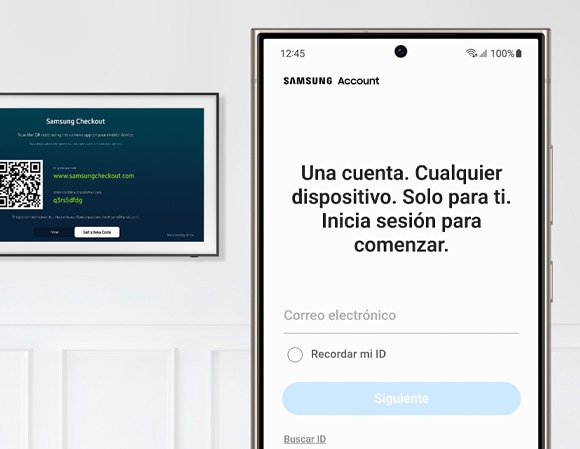
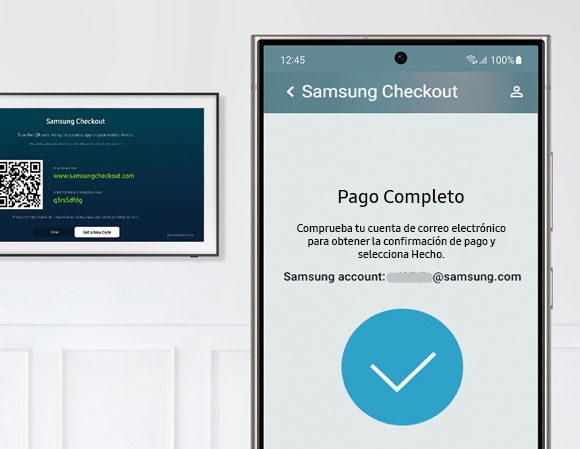
Notas:
- Si olvidaste tu ID o contraseña de la cuenta Samsung, puedes restablecerla mediante el sitio web de la cuenta Samsung.
- Si tu pago falla o se produce un pago duplicado, consulta la sección “Solución de problemas ” a continuación.
Puedes cancelar tu membresía de la Tienda de arte siguiendo los pasos a continuación.

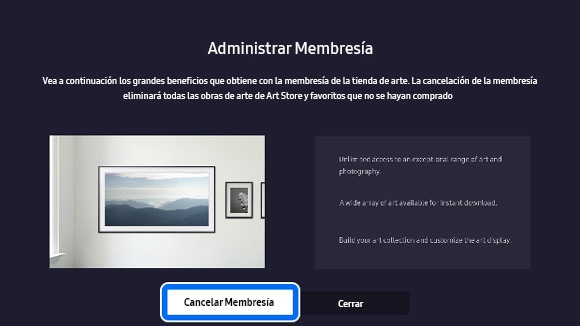
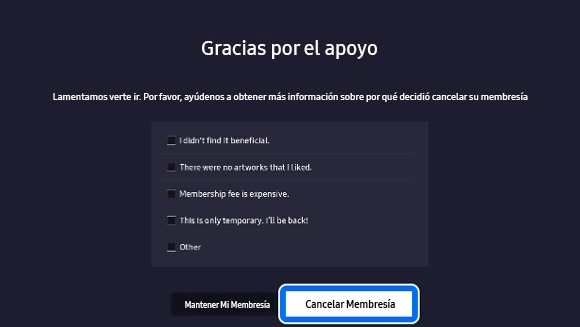
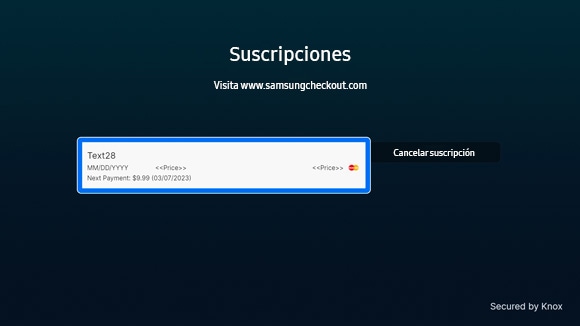
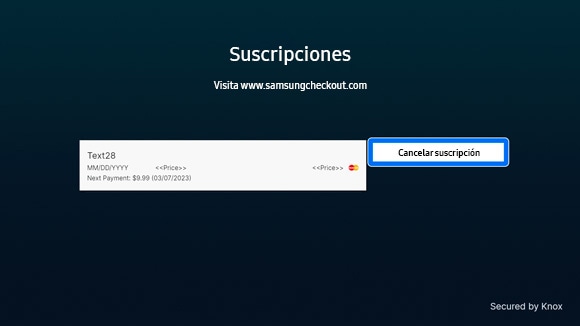
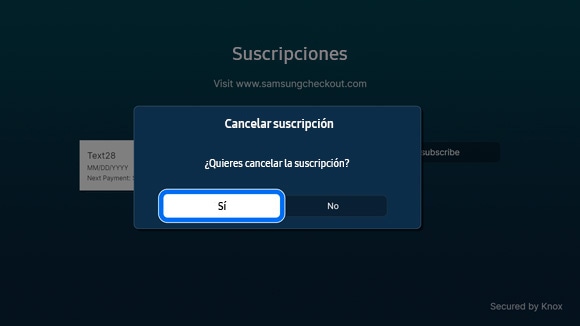
Alternativas para cancelar tu membresía de la Tienda de arte
También puedes cancelar tu suscripción mediante los siguientes métodos:
- Desde el inicio de modo Arte, selecciona Información de pago y a continuación, selecciona Suscripciones. Elige tu suscripción y a continuación, selecciona Cancelar suscripción.
- Ingresa en Samsung Checkout y a continuación, inicia sesión con tu cuenta Samsung. Selecciona Historial de compras, luego selecciona el menú Suscripción y a continuación, elige tu suscripción. Selecciona Cancelar suscripción.
Nota: Al cancelar tu membresía, el importe pagado no se reembolsará automáticamente (aún podrás utilizar la membresía durante el período restante después de la cancelación).

Puedes consultar los siguientes pasos de solución de problemas si tienes novedades con la Tienda de arte o tu cuenta Samsung.
Problemas de membresía
La tienda de arte no funciona. Cuando intento registrarme, recibo un mensaje que dice "Ya te has registrado".
- Cierra la sesión de tu cuenta Samsung y desconecta el televisor de la toma corriente durante 2 minutos.
- Conecta el televisor y luego inicia sesión en tu cuenta Samsung.
- Luego, verifica si la tienda de arte funciona correctamente. Si sigues teniendo problemas, comunícate con frame.cs@samsung.com.
Me gustaría obtener un reembolso por mi compra.
- Envía el ID de la cuenta Samsung con la que iniciaste sesión, el motivo del reembolso y el recibo de compra a frame.cs@samsung.com.
Historial de pagos
¿Dónde puedo consultar mi historial de pagos de un modelo de TV 2017-2023?
- Ingresa en la Configuración del televisor, luego selecciona General, presiona sobre Administrador del sistema y pulsa en Cuenta Samsung.
- Inicia sesión en tu cuenta Samsung.
- Selecciona Mi cuenta y luego Información de pago.
- A continuación, selecciona la siguiente opción según el modelo de tu TV:
- Para los modelos 2017 - 2018, selecciona Comprar Historial.
- Para los modelos 2019 a 2023, selecciona Suscripciones.
¿Dónde puedo consultar mi historial de pagos de un modelo de TV 2024?
- Selecciona tu Cuenta Samsung en el lado izquierdo de la pantalla, luego selecciona Editar (el ícono del lápiz) y luego selecciona Mi cuenta.
- Pulsa en Historial de compras.
¿Dónde puedo consultar mi historial de pagos en el sitio web de Samsung?
- Ingresa en Samsung Checkout y luego inicia sesión en tu cuenta Samsung.
- Selecciona la pestaña Suscripciones en el menú Historial de compras.
Errores de pago
Mi pago no funciona.
- Envía el ID de la cuenta Samsung con la que iniciaste sesión, los síntomas detallados, capturas de pantalla y los mensajes de error a checkout.cs@samsung.com.
Me cobraron dos veces.
- Envía el ID de la cuenta Samsung con la que iniciaste sesión y el recibo de compra a checkout.cs@samsung.com.
Problemas con tarjetas de crédito
No pude registrar mi tarjeta de crédito.
- Envía el ID de la cuenta Samsung con la que iniciaste sesión, los síntomas detallados, capturas de pantalla del error y los mensajes de error a checkout.cs@samsung.com.
¿Cómo puedo cambiar la tarjeta de crédito de mi suscripción actual?
- Ve a tu cuenta Samsung ingresando en la Configuración del televisor, luego selecciona General, luego pulsa Administrador del sistema y selecciona Cuenta Samsung.
- Inicia sesión en tu cuenta Samsung.
- Selecciona Mi cuenta y luego Información de pago.
- Selecciona Suscripciones y luego selecciona la suscripción que deseas cambiar. Cambia la información de la tarjeta de crédito según lo desees.
- Como segunda opción, Ingresa en Samsung Checkout y luego inicia sesión en tu cuenta Samsung.
- Selecciona la pestaña Suscripciones en el menú Historial de compras.
- Selecciona la suscripción que deseas cambiar y luego pulsa Cambiar tarjeta de pago.
Problemas de cuenta
¿Cómo puedo recuperar mi ID o contraseña de Samsung Account?
- Si olvidaste tu ID o contraseña de tu cuenta samsung, puedes restablecerla mediante el sitio web de Samsung Account.
Me gustaría cambiar la contraseña de mi cuenta Samsung o eliminarla.
- Si quieres cambiar la contraseña de tu cuenta Samsung, puedes restablecerla mediante el sitio web de la cuenta Samsung. También puedes eliminar tu cuenta si lo deseas.
Gracias por tus comentarios
Por favor responda todas las preguntas.

